Eliminar el ruido de las fotos es una de las tareas de edición más comunes que los fotógrafos deben realizar. Con Adobe Lightroom, tienes a tu disposición herramientas poderosas que te ayudarán a obtener resultados que pueden competir perfectamente con los de un software profesional. Especialmente la última versión, Lightroom 6.3, incluye una reducción de ruido basada en inteligencia artificial que simplifica y mejora significativamente el proceso. En esta guía, te mostraré paso a paso cómo puedes utilizar eficazmente Adobe Lightroom para eliminar el ruido de tus imágenes y al mismo tiempo preservar los detalles deseados.
Principales conclusiones
- Adobe Lightroom ofrece funciones potentes para reducir el ruido.
- El uso de herramientas de enmascaramiento permite una edición selectiva de áreas específicas de la imagen.
- Las tecnologías de IA en Lightroom 6.3 simplifican considerablemente la reducción de ruido y producen resultados impresionantes.
Guía paso a paso
Paso 1: Importar la imagen en Lightroom
Primero, abre Adobe Lightroom e importa la imagen que deseas editar. Asegúrate de tener la imagen en formato RAW para obtener los mejores resultados.
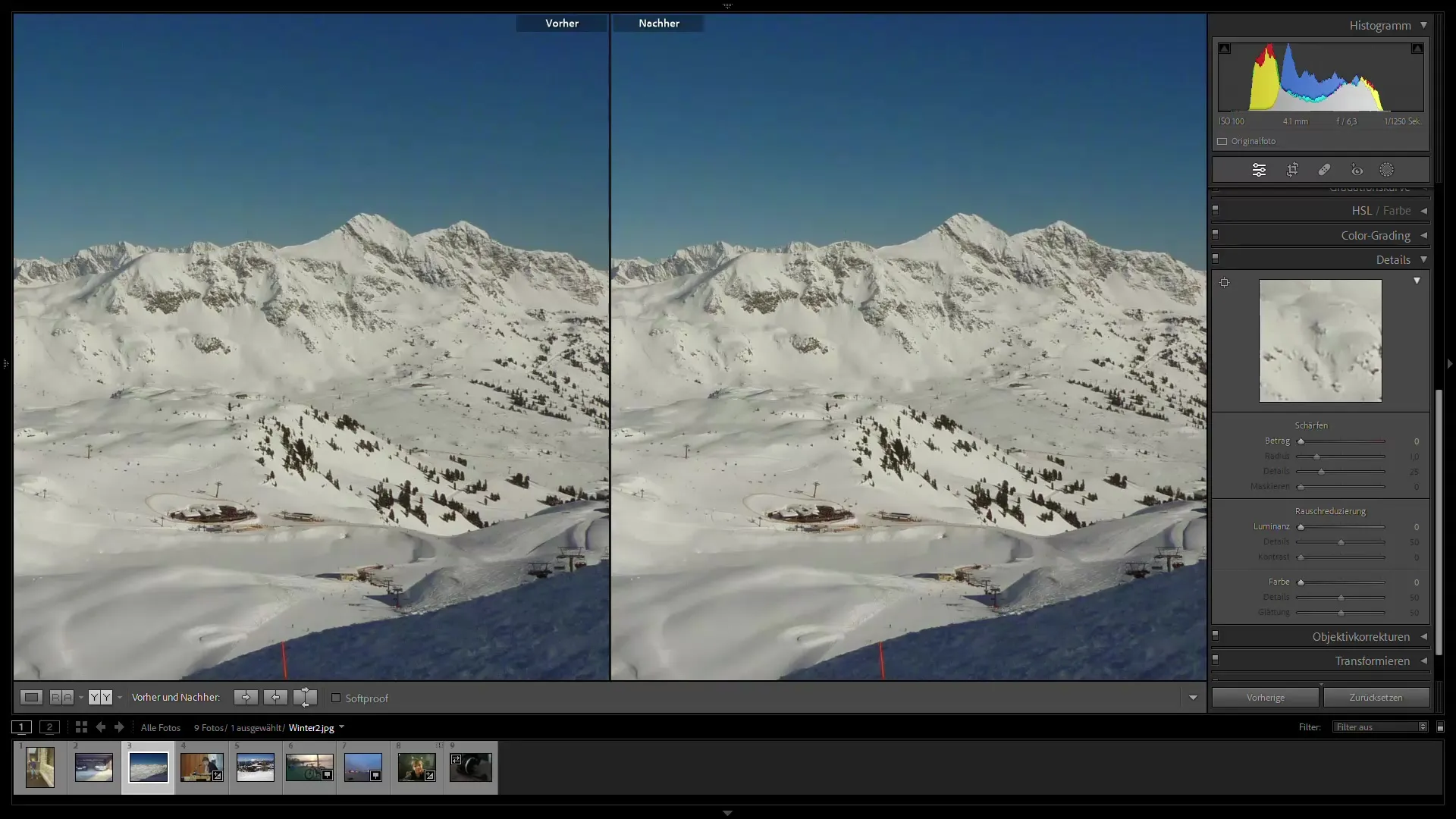
Paso 2: Activar la reducción de ruido
Navega hasta el panel de "Editar" y desplázate hasta la sección "Ruido". Aquí encontrarás dos controles principales: Luminancia y Color. Desplaza el control deslizante de Luminancia hacia la derecha para reducir el ruido de la imagen. Tómate el tiempo para refinar los ajustes para que los detalles no se pierdan.
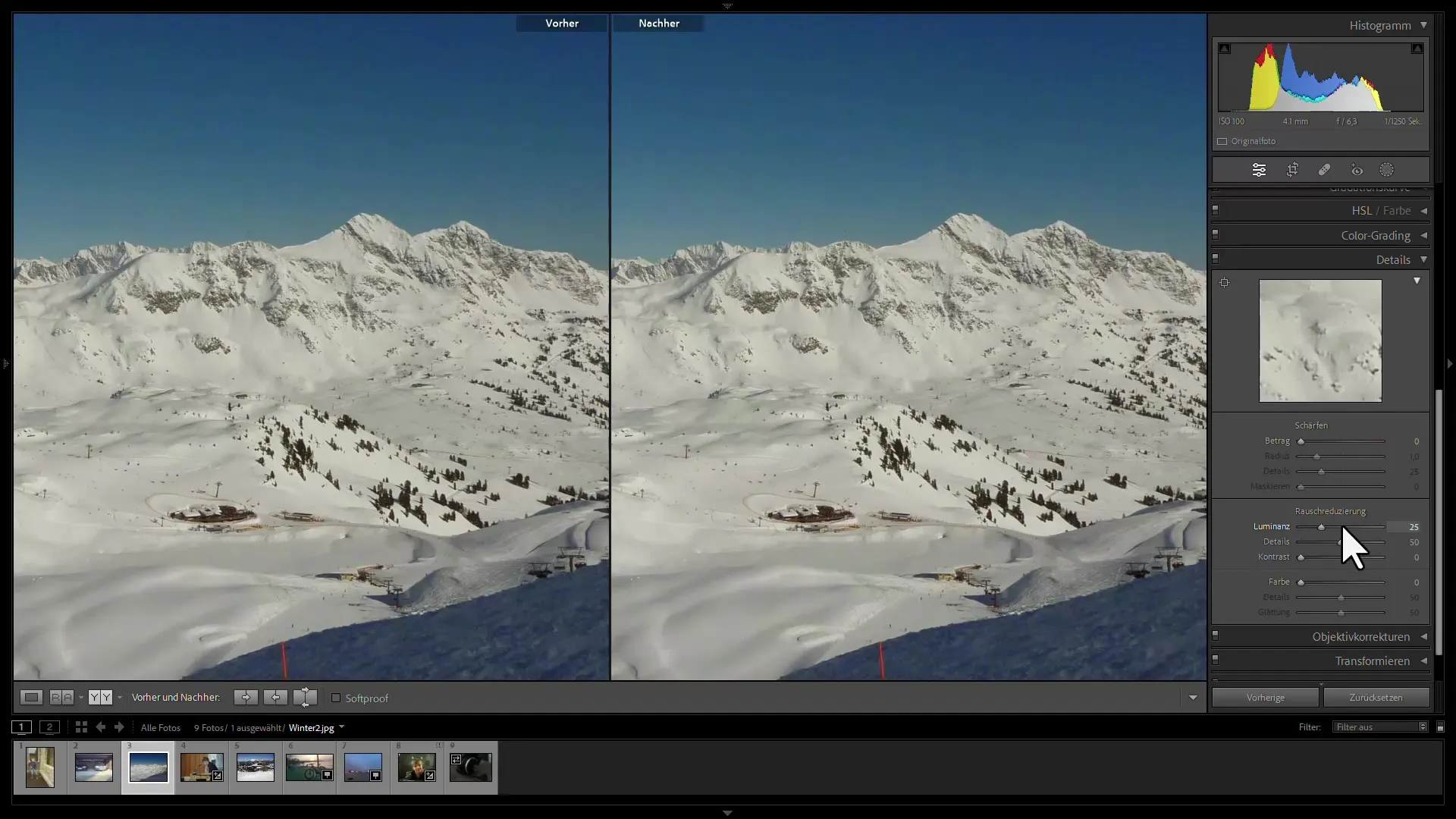
Paso 3: Reducir el ruido de color
Además de la Luminancia, también puedes ajustar el ruido de color. Desplaza el control deslizante de color hacia la derecha para disminuir el ruido en los colores de la imagen. Asegúrate de no exagerar, manteniendo la apariencia natural de la imagen y evitando la pérdida de información de color.
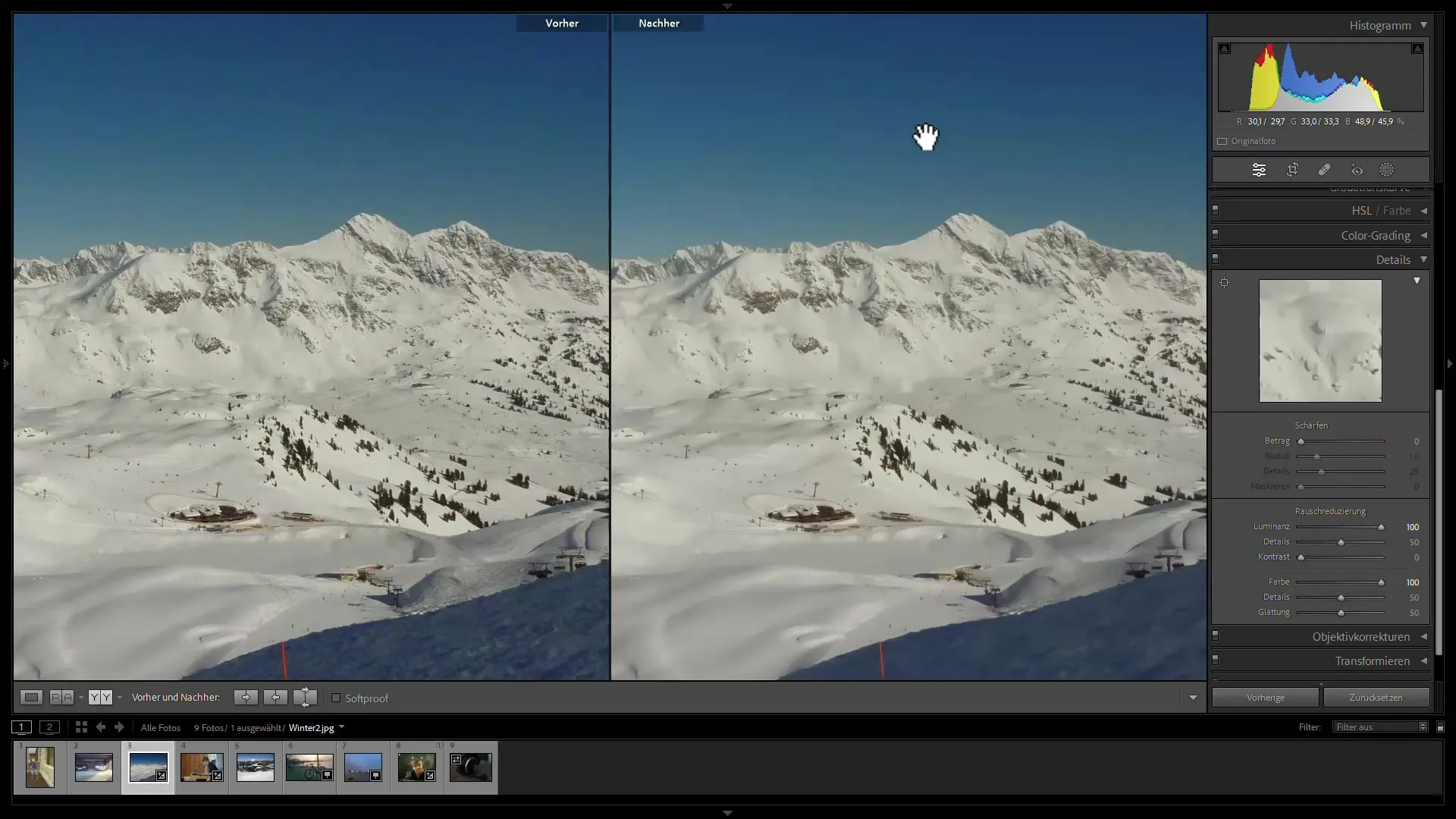
Paso 4: Ajustar la configuración de detalle
Una vez hayas reducido el ruido de la imagen, es posible que se hayan perdido algunos detalles. Para restaurar los detalles, puedes ajustar el control de nitidez dentro de las Configuraciones Avanzadas. Sin embargo, esto suele recomendarse solo para las áreas claras de la imagen para que los objetos principales parezcan más nítidos.
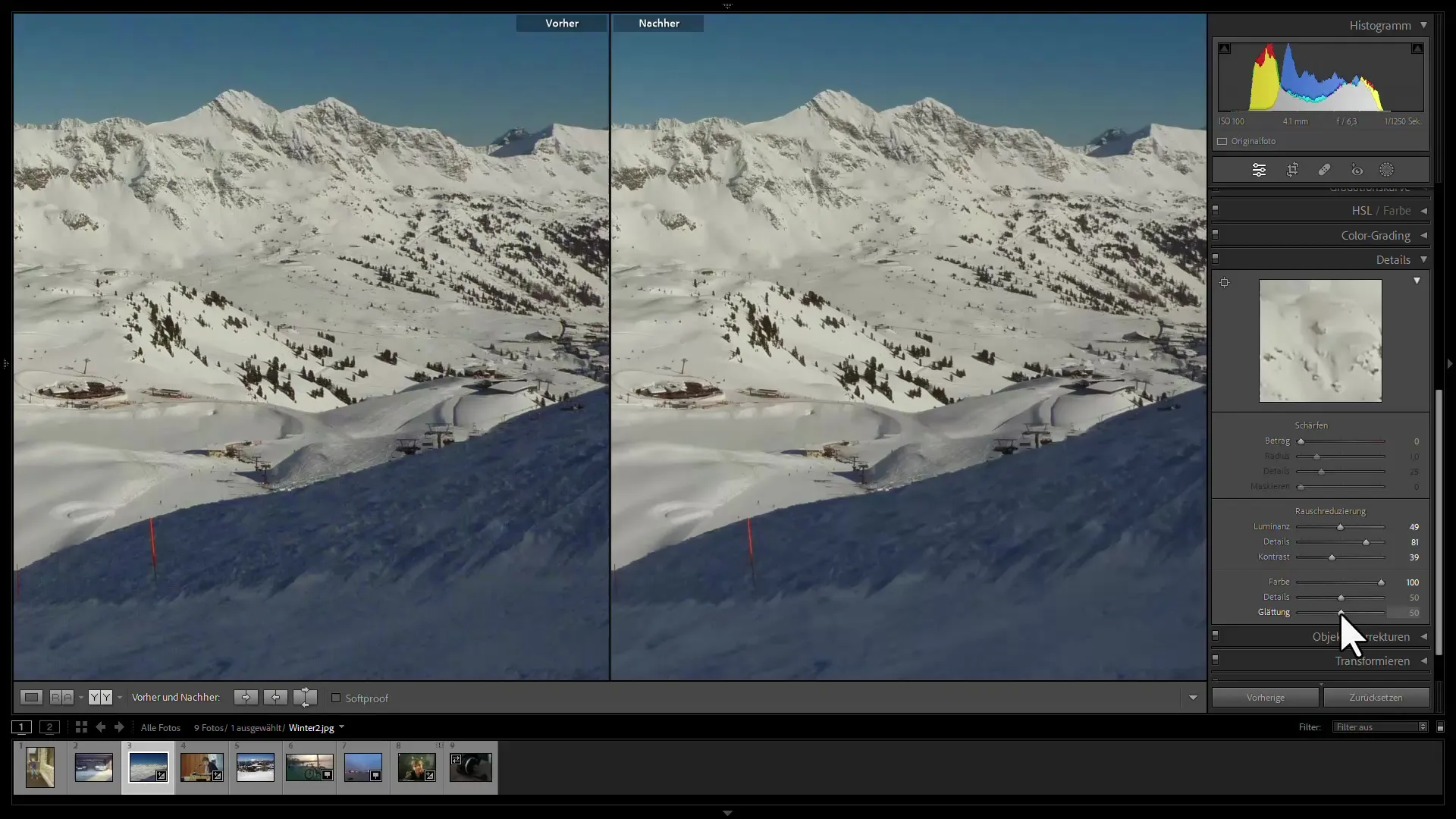
Paso 5: Utilizar el enmascaramiento
Para reducir el ruido solo en el cielo u objetos específicos, utiliza la función de enmascaramiento. Haz clic en la máscara en el panel de "Editar". Selecciona "Máscara de cielo" o "Máscara de objeto", según lo que desees editar. Lightroom detectará y resaltará automáticamente el área deseada.
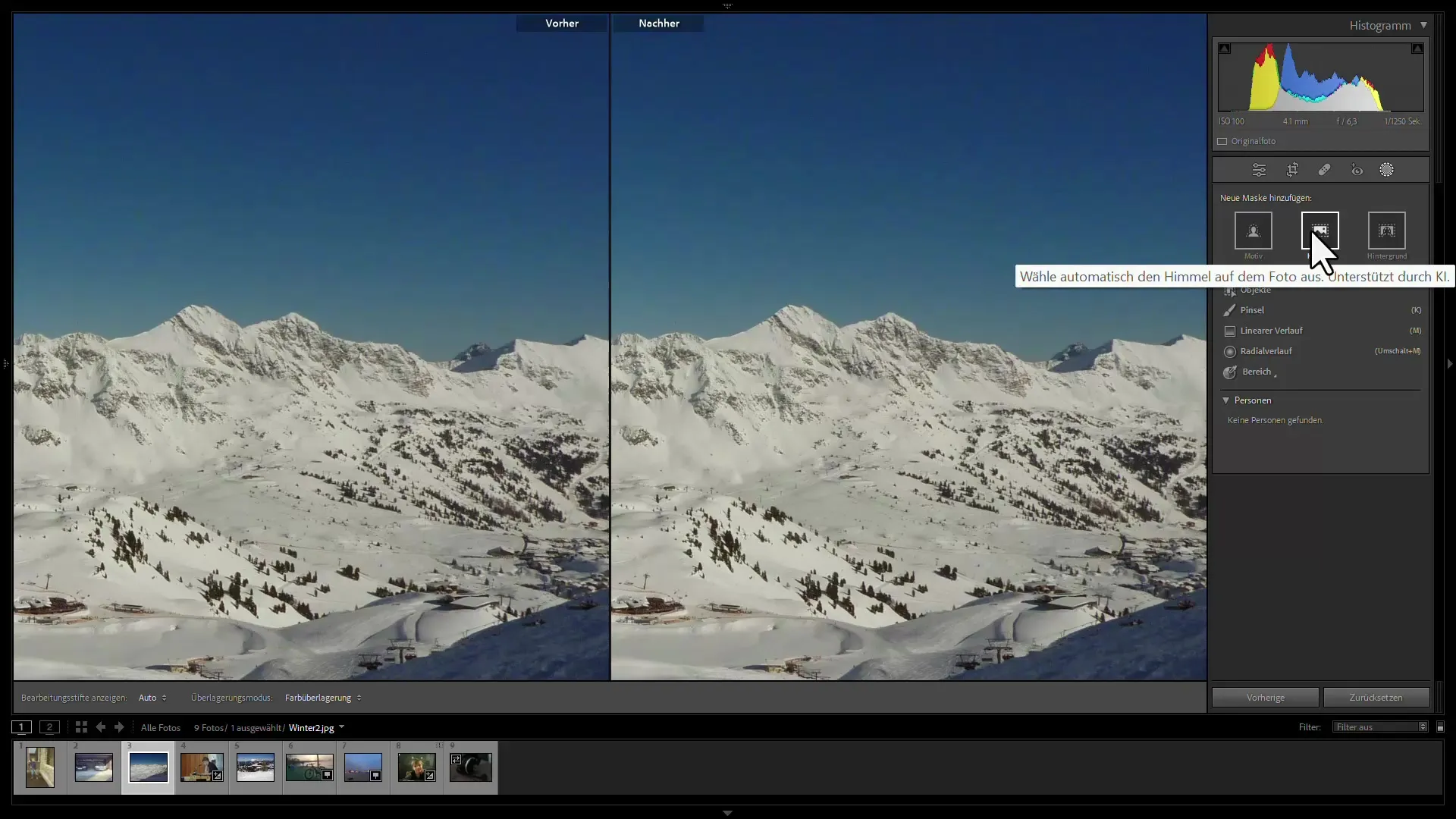
Paso 6: Ajustar finamente el enmascaramiento
Con la vista de superposición, puedes ver qué área se ha seleccionado como máscara. Realiza ajustes adicionales para asegurarte de que solo se editen las áreas deseadas.
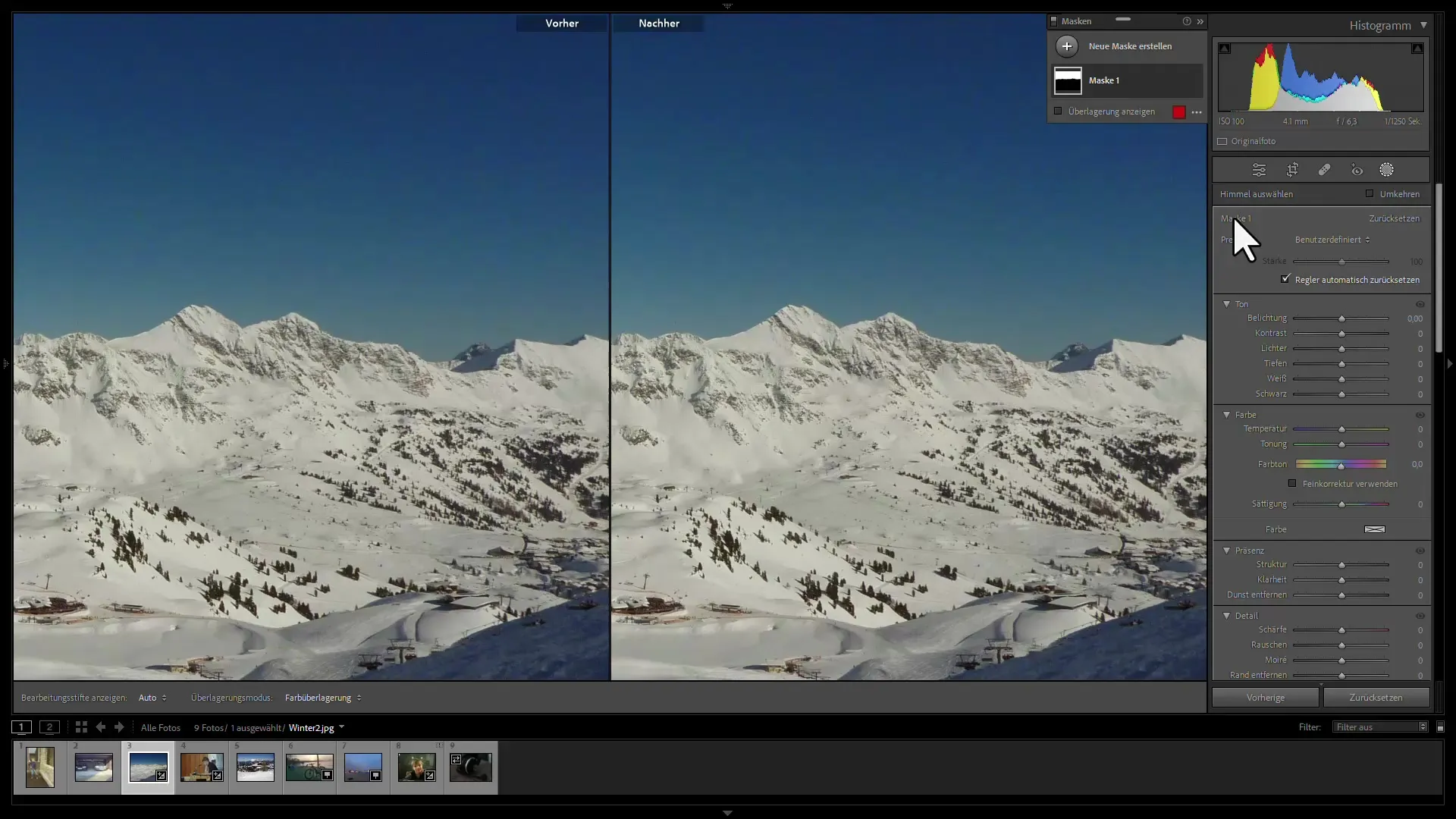
Paso 7: Reducción de ruido con tecnología de IA
Si estás utilizando la última versión de Lightroom, puedes probar la reducción de ruido con IA. Simplemente haz clic en "Reducir ruido" y deja que Lightroom haga el resto. Esta función utiliza aprendizaje automático para encontrar la configuración óptima para tu imagen.
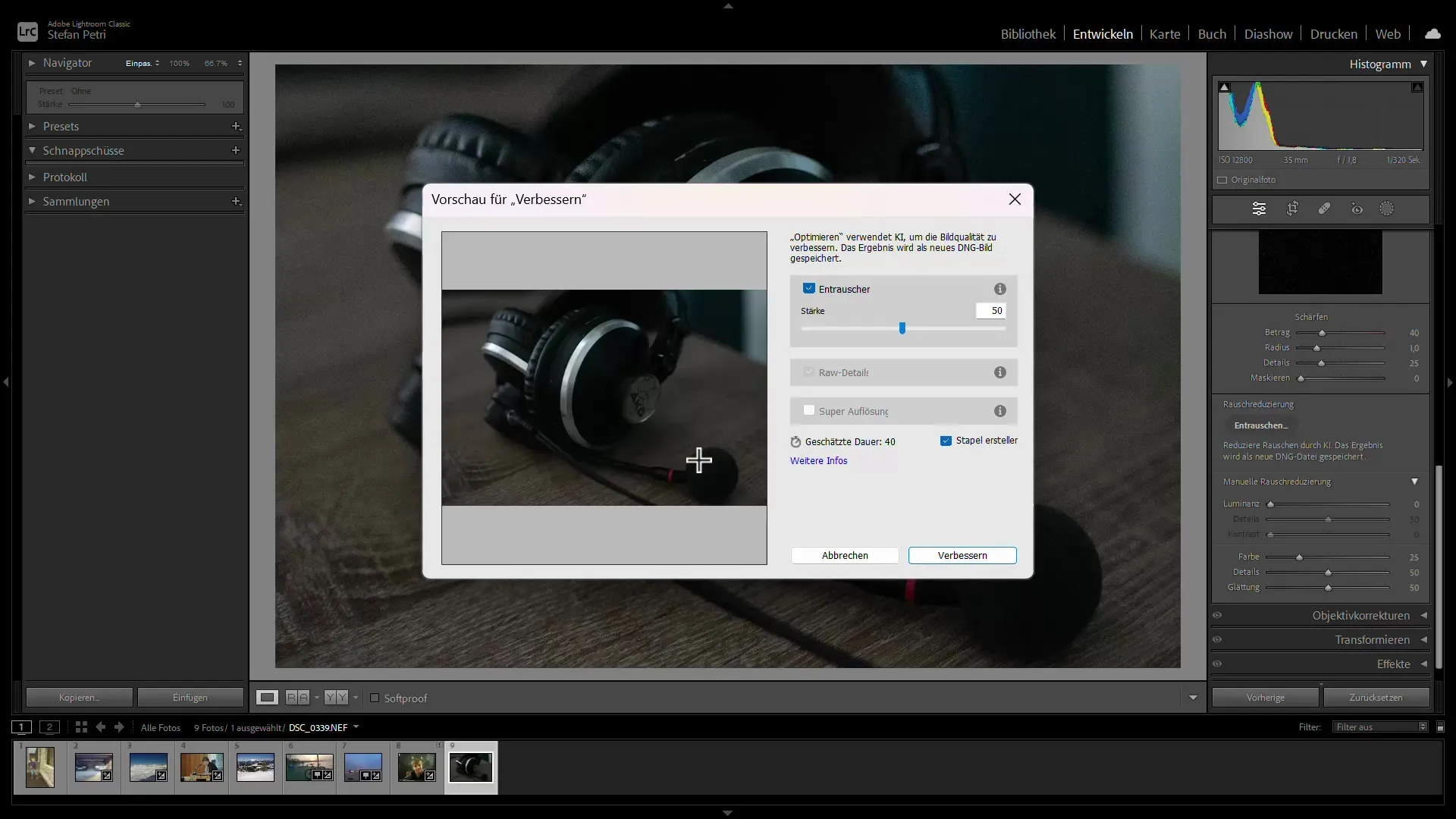
Paso 8: Verificar los resultados
Después de la reducción de ruido con IA, verifica los resultados utilizando la función de vista previa antes y después. Esto te ayudará a ver cuánto ruido se eliminó y si la calidad de los detalles se mantuvo intacta.
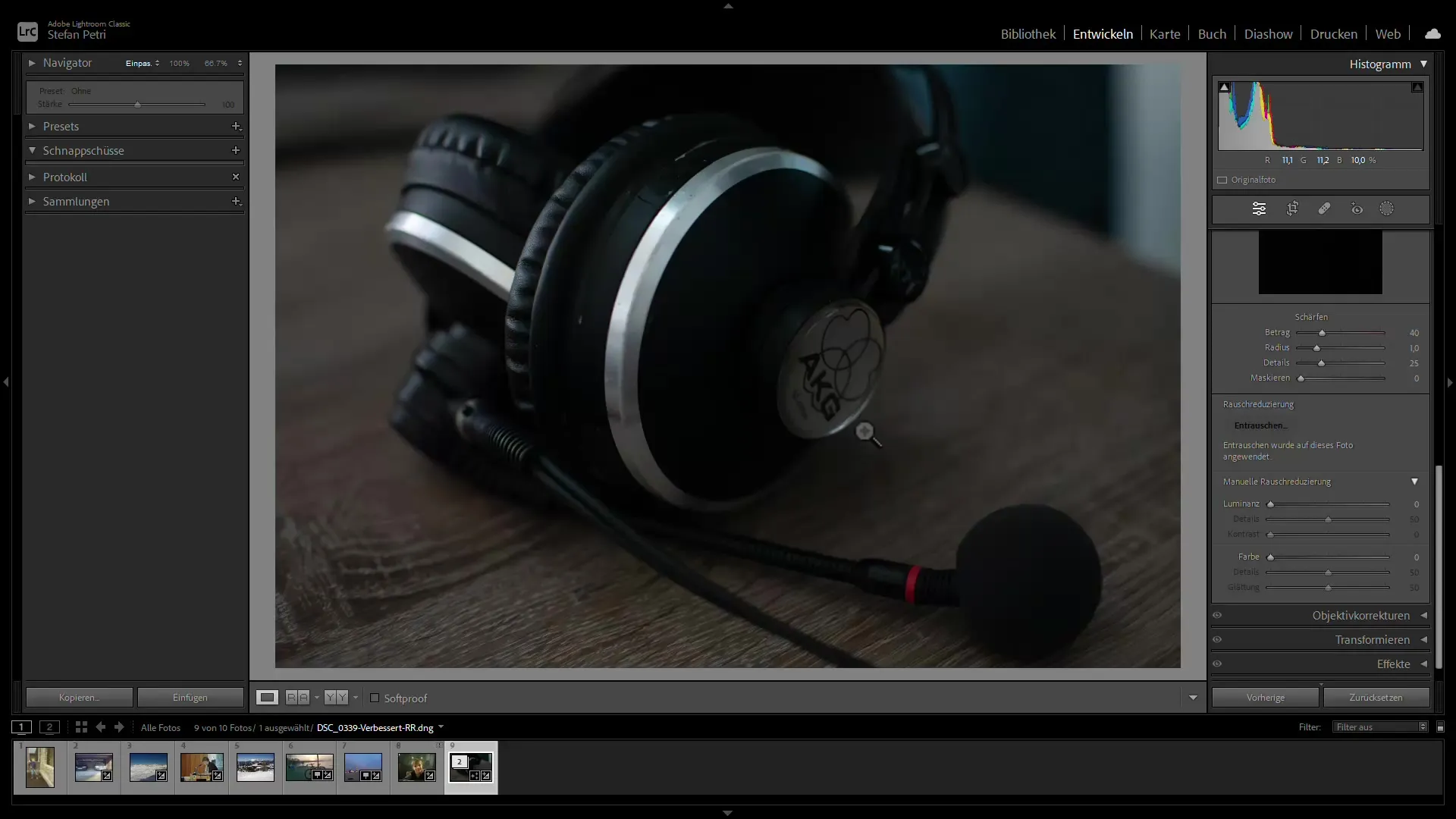
Paso 9: Realizar ajustes finos
Si no estás completamente satisfecho con los resultados, realiza ajustes adicionales. Puedes ajustar aún más la nitidez o el ruido para lograr el resultado deseado. Experimenta hasta que encuentres el equilibrio perfecto.
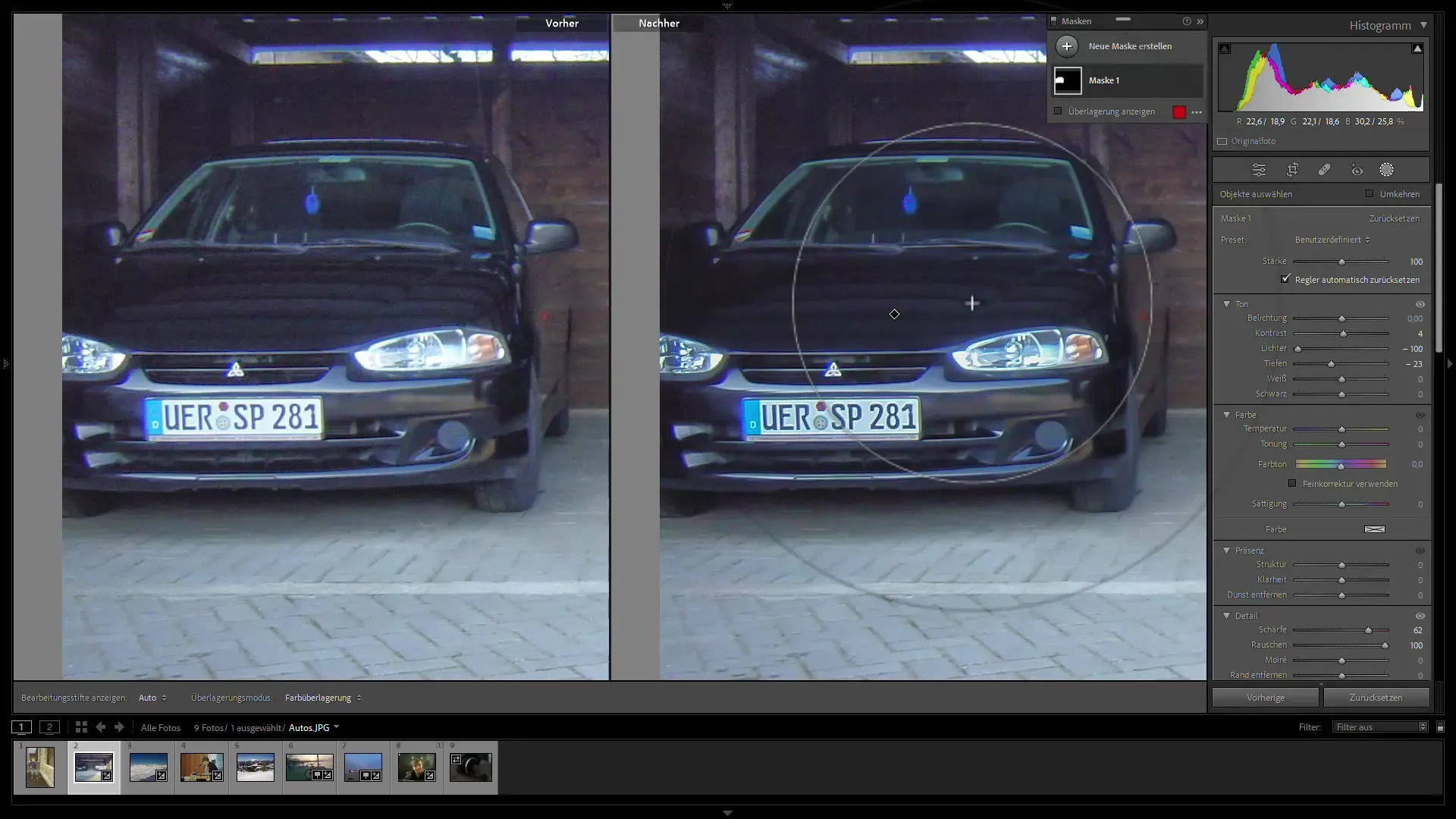
Paso 10: Exportar la imagen editada
Una vez estés satisfecho, exporta la imagen editada en tu formato preferido. Asegúrate de seleccionar un estándar de alta calidad para garantizar la mejor calidad de la imagen.
Resumen
En esta guía, has aprendido cómo reducir efectivamente el ruido de tus imágenes en Adobe Lightroom. Con las nuevas funciones de IA y las herramientas de enmascaramiento probadas, puedes eliminar el ruido de manera controlada y específica para mejorar la calidad de tus fotos.
Preguntas frecuentes
¿Cómo funciona la reducción de ruido en Lightroom?La reducción de ruido en Lightroom utiliza controles deslizantes especiales para reducir el ruido de luminancia y color.
¿Puedo eliminar el ruido de las imágenes JPEG?La función de reducción de ruido basada en IA solo funciona con imágenes RAW. Las imágenes JPEG tienen menos información de color.
¿Qué son las herramientas de enmascaramiento?Las herramientas de enmascaramiento te permiten seleccionar áreas específicas de una imagen para que solo puedas editar esas áreas.
¿Cómo puedo guardar un preset para la reducción de ruido?Una vez que hayas ajustado la configuración deseada, puedes guardarla como un preset para aplicarla a futuras imágenes.
¿Está disponible la reducción de ruido basada en IA en todas las versiones de Lightroom?NO, esta función solo está disponible en la última versión de Lightroom (desde la 6.3).


